„Viva Goals“
Stebėkite savo "Okr" eigą ir sužinokite, kaip jūsų darbas paveiks komandos kolektyvinį tikslą, naudodami Microsoft Viva Goals.

Pastaba: Šiame vaizdo įraše iniciatyvos vadinamos projektais.
Šiame straipsnyje:
Neautomatinis paėmimas ir išregistravimas
Įregistruojama
Yra du būdai, kaip atnaujinti eigą, kai Viva Goals gerai veikia:
-
Rankinis paėmimas ir išregistravimas: Rankiniu būdu įveskite naujausią metrikos, kurią sekate naudodami Viva Goals programą, reikšmę.
-
Integruotas įregistravimas: "OKR" eiga automatiškai atnaujinama per bendradarbiavimo platformą, pvz., "Microsoft Teams", arba integruojant su duomenų šaltiniu, pvz., "Azure DevOps".
Neautomatinis paėmimas ir išregistravimas
Norėdami įrašyti ir atrakinti bei atnaujinti eigą:
-
Eikite į skirtuką Mano gerai .
-
Pasirinkite mygtuką Įrašyti ir atrakinti šalia norimo atnaujinti rakto rezultato.
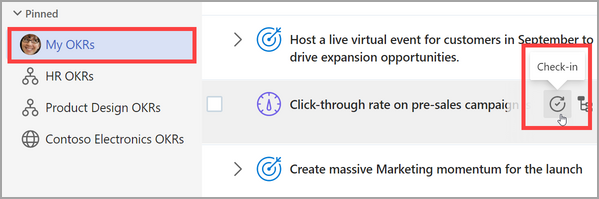
-
Pasirinkite Eigos tendencija, kad pamatytumėte tikslo siekimo grafiką.
-
Atnaujinkite metriką, būseną ir pasirinktinaiĮtraukti pastabą. Taip pat galite į pastabą įtraukti vaizdų, saitų ir sąrašų.
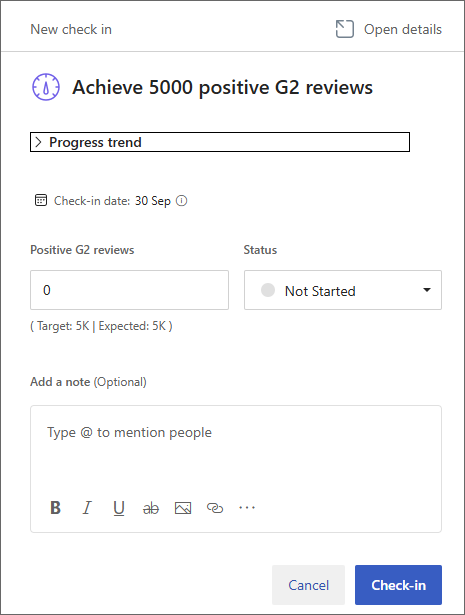
-
Norėdami įrašyti, pasirinkite Įrašyti ir atrakinti.
-
Pagrindinio rezultato eiga bus atnaujinta ir bus apibendrinta pagal sulygiuotus tikslus (jei sukonfigūruota).
Integruotas paėmimas ir atregistravimas
Galite atnaujinti pagrindinių rezultatų ir iniciatyvų eigą naudodami integruotą programą arba duomenų šaltinį.
Bendradarbiavimo integravimas
Pastaba: Jūsų administratorius turi įgalinti integravimą su trečiųjų šalių platformomis. Sužinokite daugiau apie integravimą su "Viva Goals".
Įgalinę ir prijungę šias integracijas, į integruotą bendradarbiavimo platformą galite įvesti naujausius pagrindinių rezultatų metrikos naujinimus. Šie naujinimai atsispindės Viva Goals.
Duomenų integravimas
"OKR" eigą galima automatiškai atnaujinti integruojant su trečiosios šalies duomenų šaltiniu.
-
Kūrimo metu galima nustatyti pagrindinį rezultatą, kad būtų galima integruoti su duomenų šaltiniu, pvz., "Microsoft Excel Online".Šalia rakto rezultato bus rodoma tą šaltinį vaizduojanti piktograma.
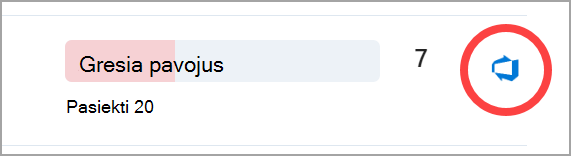
-
Įvesdami duomenis į tos trečiosios šalies duomenų šaltinį, automatiškai atnaujinsite pagrindinių rezultatų metrikos eigą. Duomenys iš trečiosios šalies šaltinio bus automatiškai sinchronizuojami kas valandą. Norėdami sinchronizuoti su trečiosios šalies duomenų šaltiniu, pasirinkite šaltinio piktogramą ir pasirinkite Sinchronizuoti dabar.
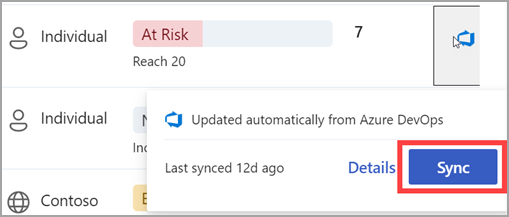
Patarimas: Daugiau informacijos apie integruoto paėmimo ir atregistravimą žr. Viva Goals integravimo apžvalga.
Kiti paėmimo veiksmai
Masinis paėmimas ir išregistravimas
Masinis įrašymas ir atregistravimas leidžia vienu metu atnaujinti kelias gerai pažymėtas vietas.
-
Okr sąrašo rodinyje pasirinkite daugtaškį Daugiau parinkčių ir pasirinkite Masinis įrašymas ir atregistravimas.
-
Atnaujinkite savo GERAIR, pasirinkite Įrašyti ir atrakinti arba Praleisti, tada pereikite prie kito gerai.
Patarimas: Galite pakeisti atvykimo datą, jei tikslo siekimo eigą padarėte kitą dieną nei bandote įrašyti ir atrakinti.Jei po to, kai pasirenkate datą, buvo įrašyti ir atrakinti okr, okr eiga ir būsena bus pagrįsta naujausiu įrašymu ir atregistruos.
Taip pat galite naudoti masinį paėmimą ir atregistruodami savo atvykimo priminimo el. laišką ir pasirinkdami Peržiūrėti gerai.
Nustatykite savo komandos pastabų šabloną ir tvarkaraštį
Į kiekvieną įsiregistravimo metu įtraukta įsiregistravimo pastaba, kuri yra kokybinis tikslo siekimo pažangos aprašas. Šios pastabos padeda vadovams suprasti tikslo eigos kontekstą ir dabartinės būsenos priežastį, pvz., kodėl jis yra On Track, Behind arba At Risk.
Dažniausiai pasitaikanti pastabų paėmimo problema yra ta, kad visų jų formatai skirtingi. Todėl vadovams sunku greitai suprasti komandos padarytą pažangą. Sukūrus paėmimo pastabos šabloną, ši problema išsprendžiama užsiprenumeravus visų komandos paėmimo ir atregistravimo formatų formatą.
Jei esate komandos savininkas, galite nustatyti prisijungimo šabloną atlikdami šiuos veiksmus:
-
Eikite į savo komandą ir pasirinkite ... > Komandos parametrai.
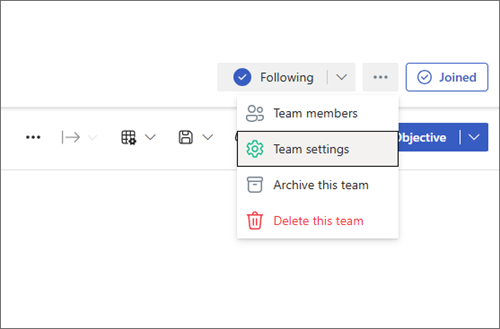
-
Norėdami atidaryti skirtuką Įrašyti ir atrakinti, pasirinkite Įrašyti ir atrakinti.
-
Peržiūrėkite esamą paėmimo ir atsiregistravimo tvarkaraštį dalyje Paėmimo ritmas. Pasirinkite Keisti tvarkaraštį, kad koreguotumėte, kai Viva Goals siunčia jūsų komandai paėmimo ir atsiregistravimo priminimus.
-
Perkelkite slankiklį Įrašyti ir atrakinti pastabos šabloną į padėtį Įjungta, kad sukurtumėte šabloną.
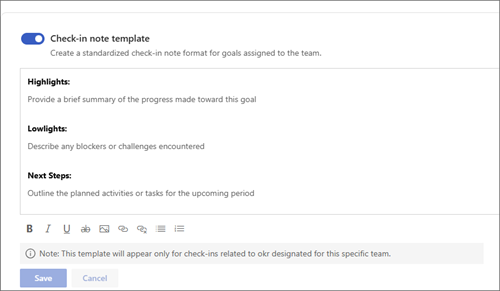
-
Viva Goals pateikiamas numatytasis šablonas, tačiau galite jį redaguoti pagal savo nuostatas. Pasirinkite Įrašyti.
Dabar kaskart, kai kas nors jūsų komandoje tikrina, ar yra tikslas, jis matys šabloną.
Jei tikslas priklauso kelioms komandoms, vartotojas matys išplečiamąjį sąrašą su visais šablonais, kurie gali būti taikomi tikslui, ir galės rinktis iš šablonų.
Prisijunkite ir mokykitės iš ekspertų ir lygiaverčių mazgų
Prisijunkite prie diskusijos ir peržiūrėkite naujausius įvykius Viva Goals bendruomenėje.
Sužinokite daugiau
Kurkite tikslus, pagrindinius rezultatus ir iniciatyvas Viva Goals










